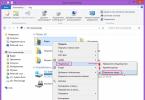แน่นอนว่าทุกวันนี้ใครๆ ก็ใช้โทรศัพท์และมีเพียงไม่กี่คนที่เป็นแฟนตัวยงของ Apple ซึ่งนำเสนอ iPhone ว่าเป็นอุปกรณ์สมัยใหม่ แต่ปัญหาทั่วไปของผู้ใช้คือ iPhone ไม่พบอุปกรณ์ Bluetooth ที่อาจติดต่อกับอุปกรณ์อื่น ๆ ปัญหานี้เป็นที่เข้าใจได้
ทำไมคุณถึงต้องใช้ Bluetooth บน iPhone?
iPhone มี Bluetooth เพื่อสื่อสารกับอุปกรณ์สมัยใหม่ที่หลากหลายเท่านั้น:
- หูฟังไร้สาย;
- คีย์บอร์ดชนิดพิเศษเพื่อการใช้งานอุปกรณ์ที่ง่ายขึ้น
- ไมโครโฟนและอีกมากมาย
ดังนั้นความจริงที่ว่า iPhone ไม่ได้ค้นหาอุปกรณ์ Bluetooth เช่นโทรศัพท์อื่น ๆ จึงอธิบายได้จากข้อเท็จจริงที่ว่า บริษัท จำกัด ความสามารถนี้โดยเฉพาะเพื่อไม่ให้ผู้ใช้ถ่ายโอนข้อมูลจากอุปกรณ์หนึ่งไปยังอีกอุปกรณ์หนึ่ง นี่คือการเก็บรักษาลิขสิทธิ์ iPhone จะไม่เชื่อมต่อผ่านบลูทูธกับโทรศัพท์หรือแท็บเล็ตอื่นๆ เพราะไม่สามารถทำได้
แน่นอนว่าการที่ iPhone ไม่พบอุปกรณ์ Bluetooth จะไม่ทำให้การถ่ายโอนข้อมูลหยุดลง อุปกรณ์เหล่านี้มี Airdrop ซึ่งคุณสามารถถ่ายโอนข้อมูลที่จำเป็นได้อย่างง่ายดาย ผู้ใช้แต่ละคนจะสามารถดูวิธีการดำเนินการนี้และถ่ายโอนรูปภาพ วิดีโอ หรือข้อมูลอื่น ๆ ได้ภายในไม่กี่นาที
การค้นหา Bluetooth ในการตั้งค่าอุปกรณ์ทำให้พวกเขางุนงง: เป็นที่รู้กันว่าคุณสามารถถ่ายโอนข้อมูลแบบไร้สายจาก iPhone ไปยังอุปกรณ์ Apple อื่น ๆ เท่านั้นด้วยฟังก์ชั่น แอร์ดรอป- เหตุใดคุณจึงต้องใช้ Bluetooth บนอุปกรณ์ Apple?
บลูทูธบนอุปกรณ์ Apple จำเป็นสำหรับการเชื่อมต่ออุปกรณ์เพิ่มเติมต่างๆ เป็นหลัก ได้แก่:
นอกจากนี้เทคโนโลยี แอร์ดรอปใช้การผสมผสานระหว่าง Wi-Fi และ Bluetooth ซึ่งทำให้สามารถแลกเปลี่ยนข้อมูลแบบไร้สายระหว่างเจ้าของอุปกรณ์ Apple ได้ เกี่ยวกับเทคโนโลยี แอร์ดรอปอธิบายโดยละเอียด
วิธีการตั้งค่าการเชื่อมต่อ Bluetooth
โปรดทราบทันทีว่าคุณสามารถเชื่อมต่ออุปกรณ์ที่ Apple ไม่เพียงทำกับ iPhone ผ่าน Bluetooth ได้ เช่น ชุดหูฟังจากบริษัทชื่อดัง จาบราใช้งานได้ดีกับไอโฟน
คุณต้องถามที่ปรึกษาเมื่อซื้อว่าอุปกรณ์ดังกล่าวเข้ากันได้กับอุปกรณ์ Apple หรือไม่ หากคุณซื้อทางออนไลน์ คุณควรตรวจสอบให้แน่ใจก่อนว่าอุปกรณ์นั้นรองรับโปรไฟล์ที่สอดคล้องกับ iPhone รุ่นใดรุ่นหนึ่งด้วยตัวเอง ข้อมูลเกี่ยวกับโปรไฟล์ที่ต้องการมีอยู่ในหน้านี้
เชื่อมต่อ iPhone ของคุณกับอุปกรณ์ของคุณผ่าน Bluetooth เช่นนี้:
ขั้นตอนที่ 1.ตรวจสอบให้แน่ใจว่าอุปกรณ์ทั้งสองชาร์จแล้ว และวางไว้ภายในระยะ 10 เมตรจากกัน
ขั้นตอนที่ 2.เปิดใช้งานโมดูล Bluetooth บนอุปกรณ์เพิ่มเติม - วิธีการทำเช่นนี้อธิบายไว้ในคำแนะนำจากผู้ผลิต
ขั้นตอนที่ 3ในเมนู” การตั้งค่า"สำหรับ iPhone ให้มองหาส่วนนี้" บลูทู ธ"และเข้าไปในนั้น
ขั้นตอนที่ 4เลื่อนแถบเลื่อนไปฝั่งตรงข้าม " บลูทู ธ» สู่ตำแหน่งที่ใช้งานอยู่

มีวิธีเปิดใช้งาน Bluetooth อีกวิธีหนึ่ง: เรียก "ศูนย์ควบคุม" โดยปัดขึ้นและลงแล้วคลิกที่ไอคอนที่มีสัญลักษณ์ที่เกี่ยวข้อง

คุณจะทราบได้ว่าบลูทูธเปิดอยู่ตามสัญญาณต่อไปนี้:
- ไอคอนใน " ศูนย์กลางการควบคุม“ทาสีขาว.
- ไอคอน Bluetooth เล็กๆ จะปรากฏถัดจากไฟแสดงสถานะแบตเตอรี่

ขั้นตอนที่ 5- รอให้ iPhone ทำการค้นหาให้เสร็จสิ้นและคลิกที่ชื่ออุปกรณ์ที่ต้องการใน “ อุปกรณ์» (« อุปกรณ์»).

ขั้นตอนที่ 6- ป้อนรหัส PIN คุณสามารถดูได้จากเอกสารประกอบที่มาพร้อมกับอุปกรณ์ที่เชื่อมต่อ หากคุณไม่พบรหัสผ่าน (ซึ่งค่อนข้างเป็นไปได้ เนื่องจากเอกสารประกอบเป็นภาษาของผู้ผลิต) ให้ลองใช้ชุดค่าผสมง่ายๆ เช่น 0000 หรือ 1234 .
หลังจากเชื่อมต่ออุปกรณ์แล้ว สถานะตรงข้ามชื่อจะเปลี่ยนเป็น “ เชื่อมต่อแล้ว- ในอนาคตคุณไม่จำเป็นต้องป้อนรหัสผ่านอีกครั้ง - iPhone จะจดจำการจับคู่
วิธียกเลิกการเชื่อมต่ออุปกรณ์จาก Bluetooth
การตัดการเชื่อมต่อ iPhone จาก Bluetooth ควรทำเช่นนี้:
ขั้นตอนที่ 1- ไปที่ส่วนการตั้งค่า " บลูทู ธ».
ขั้นตอนที่ 2- คลิกที่ไอคอนที่มีตัวอักษร "i" ถัดจากชื่ออุปกรณ์ที่เชื่อมต่อ

ขั้นตอนที่ 3- คลิกที่ปุ่ม " ตัดการเชื่อมต่อ» (« ปิดการใช้งาน»).

การเชื่อมต่อจะถูกยกเลิก
หากคุณไม่ต้องการใช้อุปกรณ์ที่จับคู่ iPhone ของคุณอีกต่อไป คุณสามารถลบอุปกรณ์ดังกล่าวได้ สำหรับสิ่งนี้:
ขั้นตอนที่ 1- คลิกปุ่ม ลืมอุปกรณ์นี้» (« ลืมอุปกรณ์นี้") ซึ่งอยู่ด้านล่าง" ตัดการเชื่อมต่อ».
ขั้นตอนที่ 2.ยืนยันว่าคุณต้องการหยุดการจับคู่ - ในเมนูที่ปรากฏขึ้นให้คลิกที่ " ลืมอุปกรณ์» (« ลืมอุปกรณ์»).

เมื่อย้อนกลับไปที่หน้าจอ iPhone ก่อนหน้า จะเห็นว่าอยู่ในบล็อก “ อุปกรณ์ของฉัน“ชื่อของอุปกรณ์ที่ปิดใช้งานไม่ปรากฏอีกต่อไป
เป็นไปได้ไหมที่จะหลีกเลี่ยงการห้ามการแชร์ไฟล์ผ่าน Bluetooth?
Apple ไม่อนุญาตให้ผู้ใช้ถ่ายโอนข้อมูลผ่าน Bluetooth ด้วยเหตุผลสองประการ:
- ซึ่งเป็นการละเมิดลิขสิทธิ์เพลง รายการ ภาพยนตร์
- การส่งผ่าน Bluetooth ไม่ปลอดภัย - ไวรัสอาจปรากฏในระบบ iPhone
อย่างไรก็ตาม แม้ว่า Apple จะไม่อนุมัติ แต่ก็สามารถส่งไฟล์ผ่าน Bluetooth ได้ - แม้ว่าจะทำเช่นนี้ แต่คุณจะต้องเจลเบรคอุปกรณ์ก่อน ถัดไปคุณจะต้องดาวน์โหลดจาก ไซเดียหนึ่งในสามการปรับแต่ง ซึ่งแต่ละอย่างจะได้รับการชำระเงิน.
ปรับแต่ง #1 ไอบลูทูธ- มันมีขนาดเล็ก (มีน้ำหนักมากกว่า 200 KB) และยูทิลิตี้ที่ง่ายมาก ในการถ่ายโอนข้อมูลคุณต้องเปิดใช้งาน Bluetooth ในการตั้งค่า iPhone จากนั้นไปที่ ไอบลูทูธและเลือกรูปภาพที่จะส่งผ่านแอปพลิเคชันนี้ ผู้ใช้ปรับแต่งจะได้รับช่วงสาธิตฟรี 7 วัน - ในช่วงเวลานี้ผู้ใช้จะต้องตรวจสอบประสิทธิภาพของโปรแกรม ราคาของยูทิลิตี้เวอร์ชันเต็มคือ 3.99 ดอลลาร์
ปรับแต่ง #2. การแบ่งปันแอร์บลู- การปรับแต่งนี้ไม่ถูก - มีราคา 4.99 ดอลลาร์ อย่างไรก็ตาม ผู้ใช้ที่ถูกบังคับให้ถ่ายโอนไฟล์ทางอากาศอย่างต่อเนื่องจะต้องพอใจกับความเรียบง่ายของโปรแกรมนี้อย่างแน่นอน ไม่จำเป็นต้องตั้งค่า - เจ้าของ iPhone เพียงกดไฟล์ที่ต้องการค้างไว้แล้วหน้าต่างจะปรากฏขึ้นเพื่อแจ้งให้คุณเลือกอุปกรณ์ที่จะส่งข้อความไป

หากผู้ใช้รายอื่นต้องการถ่ายโอนภาพถ่ายถึงคุณผ่าน Bluetooth บนหน้าจออุปกรณ์ของคุณค การแบ่งปันแอร์บลูคุณจะได้รับแจ้งให้ยอมรับไฟล์

ขอบคุณทวีต การแบ่งปันแอร์บลูเจ้าของ iPhone จะสามารถแลกเปลี่ยนข้อมูลได้ไม่เพียงกับเจ้าของอุปกรณ์ Apple คนอื่น ๆ เท่านั้น แต่ยังรวมถึงผู้ใช้ Android, Windows Phone, OS ด้วย
ปรับแต่ง #3 เซเลสเต้ 2- การปรับแต่งนี้แพงที่สุด: ราคาประมาณ 7 ดอลลาร์ ค่าใช้จ่ายที่สูงเช่นนี้อาจเนื่องมาจากการที่โปรแกรมรวมเข้ากับบริการ เกรมลินซึ่งทำให้สามารถถ่ายโอนไฟล์ที่ได้รับไปยังไลบรารี iOS มาตรฐานได้อย่างรวดเร็ว สมัครได้ เซเลสเต้ 2ในพื้นที่เก็บข้อมูล หัวหน้าใหญ่.

ภาพ: modmyi.com
คุณสามารถควบคุมการถ่ายโอนข้อมูลได้ใน " ศูนย์แจ้งเตือน- แอปพลิเคชันจะแจ้งให้คุณทราบว่าการส่งเสร็จสมบูรณ์พร้อมแบนเนอร์พิเศษ
Bluetooth ไม่ทำงานบน iPhone: จะทำอย่างไร?
บลูทูธเป็นเทคโนโลยีที่ค่อนข้างง่าย ดังนั้นสาเหตุที่ชุดหูฟังบลูทูธไม่เชื่อมต่อกับ iPhone มักเป็นเรื่องธรรมดา:
- ผู้ใช้ลืมเปิดอุปกรณ์หรือไม่เข้าใจวิธีการทำ
- แบตเตอรี่บนอุปกรณ์หรือตัว iPhone เหลือน้อย
- ผู้ใช้วางอุปกรณ์ให้ห่างจากกันมากเกินไป
- มีสิ่งกีดขวางระหว่างอุปกรณ์ซึ่งสัญญาณไม่สามารถทะลุผ่านได้ (เช่น ผนัง)
- แกดเจ็ตมีการติดตั้ง iOS เวอร์ชันเก่าหรืออุปกรณ์ไม่เข้ากันกับ iPhone ของการปรับเปลี่ยนนี้
ผู้ใช้ iPhone ที่ประสบปัญหาในการเชื่อมต่อผ่าน Bluetooth แนะนำให้รีสตาร์ทอุปกรณ์ทั้งสองและอัปเดตอุปกรณ์เป็นระบบปฏิบัติการเวอร์ชันล่าสุด (หากจำเป็น) หากมาตรการดังกล่าวไม่ได้ผล คุณจะต้องลบคู่ที่สร้างขึ้นและสร้างการจับคู่ใหม่
บทสรุป
สาเหตุหลักที่ผู้ใช้เทคโนโลยีมือถือไม่ชอบอุปกรณ์ Apple ก็เนื่องมาจากลักษณะปิดของพวกเขา การถ่ายโอนข้อมูลจาก iPhone ไม่ใช่เรื่องง่ายเหมือนกับจาก Android: บลูทูธของ iPhone เชื่อมต่อกับอุปกรณ์เพิ่มเติมเท่านั้น เช่น ชุดหูฟังและลำโพงไร้สาย แต่ไม่สามารถใช้เพื่อส่ง/รับไฟล์ได้
อย่างไรก็ตาม ช่างฝีมือด้านคอมพิวเตอร์ได้เรียนรู้ที่จะหลีกเลี่ยงข้อจำกัดนี้ - มีการปรับแต่งขายแล้ว ไซเดีย- ผู้ใช้ที่ไม่ต้องการ "พัง" iPhone และใช้จ่ายเงินกับซอฟต์แวร์เพิ่มเติมจะต้องพึงพอใจ แอร์ดรอป– ฟังก์ชั่นที่อนิจจายังไม่สามารถอวดการทำงานที่เสถียรได้
โดยทั่วไปแล้ว iPhone จะไม่รู้จักอุปกรณ์บลูทูธเนื่องจากการใช้ชุดหูฟังไร้สายที่ไม่ใช่ของแท้หรือปัญหาการเชื่อมต่อ การขาดการเข้าถึงไม่ได้บ่งบอกถึงปัญหาฮาร์ดแวร์เสมอไป การแก้ไขปัญหาจำเป็นต้องติดต่อผู้เชี่ยวชาญที่ผ่านการรับรอง ก่อนที่จะส่ง iPhone ของคุณไปซ่อม ให้ตั้งค่าเครือข่ายและตรวจสอบว่าการเชื่อมต่อใช้งานได้
หากคุณไม่สามารถเชื่อมต่อชุดหูฟังไร้สายหรือเปิดใช้งาน Bluetooth ได้เนื่องจากการสึกหรอหรือความเสียหายต่อองค์ประกอบภายใน จำเป็นต้องมีการซ่อมแซมโดยมืออาชีพ
เหตุใดการเชื่อมต่อไร้สายของฉันจึงไม่ตอบสนอง
หาก iPhone ไม่เห็นอุปกรณ์ Bluetooth แสดงว่าเครือข่ายไร้สายทำงานไม่ถูกต้อง เป็นไปได้มากว่า Bluetooth หยุดเปิดด้วยเหตุผลต่อไปนี้:
- การค้นหาเครือข่ายไร้สายทำงานไม่ถูกต้อง
- พารามิเตอร์ในเมนูตั้งค่าตั้งค่าไม่ถูกต้อง
- โทรศัพท์มือถือแช่แข็ง
- หูฟังและอุปกรณ์เสริมอื่นๆ มีข้อบกพร่อง
- โมดูลบลูทูธเสียหาย
การกดปุ่มอาจแสดงข้อผิดพลาดหาก iPhone ร้อนเกินไป การเปลี่ยนแปลงอุณหภูมิจะทำให้แอปพลิเคชันทั้งหมดล้มเหลว ดังนั้นขั้นตอนการตรวจจับการเชื่อมต่อไร้สายจึงอาจช้า
คุณจะไม่สามารถเชื่อมต่อชุดหูฟังหรือลำโพงได้หากคุณใช้อุปกรณ์เสริมที่ไม่ใช่ของแท้ เลือกอุปกรณ์ที่ Apple แนะนำสำหรับรุ่นเฉพาะของคุณเสมอ
วิธีรีเซ็ตการตั้งค่าทั้งหมด
เมื่อ iPhone ค้าง ปัญหาเกี่ยวกับเทคโนโลยีไร้สายก็มักจะเกิดขึ้นเช่นกัน หากต้องการคืนค่าฟังก์ชันการทำงานของสมาร์ทโฟนของคุณ ให้รีบูทอุปกรณ์ หลังจากรีสตาร์ท iPhone แอปพลิเคชันทั้งหมดจะถูกปิด ความเสียหายจะหมดไป และ RAM จะถูกล้าง
หาก Bluetooth หยุดเปิด ให้ลองยกเลิกการเชื่อมต่อแล้วเชื่อมต่อใหม่ รีสตาร์ทระบบโดยสมบูรณ์ทั้งบนอุปกรณ์เสริมและอุปกรณ์ ในกรณีที่ซับซ้อนมากขึ้น ขอแนะนำให้รีเซ็ตการตั้งค่าเครือข่ายโทรศัพท์มือถือทั้งหมด
หากต้องการรีเซ็ต ให้ทำตามขั้นตอนเหล่านี้:
- ในเมนู "การตั้งค่า" เลือกหมวดหมู่ "ทั่วไป"
- ค้นหาแท็บรีเซ็ต
- คลิกที่ปุ่ม "รีเซ็ตการตั้งค่าเครือข่าย"
การอัปเดตการตั้งค่าไร้สายของคุณจะไม่ลบเนื้อหาใดๆ แต่เป็นการสำรองข้อมูลของคุณไว้เผื่อไว้
หากคุณไม่สามารถเชื่อมต่อกับเครือข่ายไร้สายที่มีอยู่ได้หลังจากการรีเซ็ต ให้ยกเลิกการเชื่อมต่อกับอุปกรณ์ที่ไม่ตอบสนอง เมื่อต้องการทำเช่นนี้ ให้ปิดใช้งานการซิงโครไนซ์ในการตั้งค่าเครือข่าย หลังจากนั้นไม่กี่วินาที ให้ลองค้นหาการเชื่อมต่ออีกครั้ง
ในบางกรณี Bluetooth อาจไม่ตอบสนองเนื่องจากมีการถ่ายโอนไฟล์ที่มีไวรัส หากต้องการลบแอพพลิเคชั่นและเอกสารที่เป็นอันตรายทั้งหมดในคราวเดียว ให้กู้คืนซอฟต์แวร์
ขั้นตอนในการดาวน์โหลดซอฟต์แวร์ใหม่:
- ปิดแกดเจ็ต
- เปิด iTunes บนพีซี
- เชื่อมต่อสมาร์ทโฟนของคุณเข้ากับคอมพิวเตอร์ส่วนบุคคลของคุณ
- เลือกอุปกรณ์ในโปรแกรม
- คลิกที่แท็บ "กู้คืน"
- ยืนยันการดำเนินการ
คุณสามารถกู้คืนซอฟต์แวร์บน iPhone ได้ไม่เพียงแต่ผ่านพีซี แต่ยังผ่านทางอินเทอร์เน็ตบนมือถือด้วย iOS เวอร์ชันล่าสุดพร้อมใช้งานบนสมาร์ทโฟนของคุณเสมอ
การแก้ไขปัญหาฮาร์ดแวร์
หากหลังจากรีบูตการเชื่อมต่อไร้สายยังคงทำงานไม่ถูกต้องแสดงว่าองค์ประกอบภายในของอุปกรณ์มีข้อผิดพลาด ความล้มเหลวของโมเด็ม เมนบอร์ด หรือเสาอากาศเกิดขึ้นเนื่องจากความเสียหายทางกลไกหรือการสึกหรอ ในกรณีเช่นนี้ เฉพาะช่างเทคนิคที่ผ่านการรับรองเท่านั้นที่สามารถค้นหาสาเหตุที่แน่ชัดว่าเหตุใด Bluetooth จึงไม่สามารถเชื่อมต่อได้
บทความและ Lifehacks
หลังจากซื้อผลิตภัณฑ์ใหม่ เจ้าของอุปกรณ์ประสบปัญหาในการเปิด Bluetooth บน iPhone 5s ในกรณีส่วนใหญ่สถานการณ์นี้เกิดขึ้นเนื่องจากการที่เจ้าของอุปกรณ์ได้รับข้อมูลไม่ดีเกี่ยวกับการทำงานของโทรศัพท์มือถือ
แต่การค้นหาและเปิดใช้งานบลูทูธในอุปกรณ์รุ่นนี้ก็ไม่มีอะไรยาก
คำแนะนำในการเปิดใช้งานบลูทูธ
ในการเปิดใช้งานบลูทูธบนโทรศัพท์มือถือของคุณ คุณต้อง:- ชาร์จโทรศัพท์ของคุณให้เต็ม ในขณะที่ Bluetooth ทำงาน ประจุแบตเตอรี่จะลดลงอย่างมาก ดังนั้นคุณจึงเสี่ยงที่จะถูกทิ้งไว้โดยไม่มีการสื่อสารในช่วงเวลาที่ไม่เหมาะสมที่สุด
- แตะการตั้งค่าบนอุปกรณ์ของคุณ จากนั้นไปที่ตัวเลือก
- คุณจะต้องเลือก "ทั่วไป" ในส่วนนี้คุณจะพบกับบลูทูธ คุณสามารถเปิดใช้งานได้โดยคลิกที่ "เปิดใช้งาน Bluetooth" โดยเลื่อนแถบเลื่อนไปทางขวา
- ตอนนี้คุณจะเห็นรายการอุปกรณ์ Bluetooth ที่พร้อมใช้งานสำหรับการเชื่อมต่อ
- เลือกอุปกรณ์ที่คุณต้องการเชื่อมต่อ กดรหัสพิเศษเพื่อเชื่อมต่อ จากนั้นคลิกที่ “เชื่อมต่อ” iPhone และอุปกรณ์อื่นๆ จะเชื่อมต่อกันโดยอัตโนมัติ
Bluetooth ปฏิเสธที่จะเปิดในสถานการณ์ใดบ้าง

บางครั้งมีสถานการณ์ที่ตัวเลือกนี้ปฏิเสธที่จะทำงาน สิ่งนี้เกิดขึ้นในกรณีต่อไปนี้:
- อุปกรณ์ได้รับความเสียหายทางกล โทรศัพท์ตกหรือตกลงไปในน้ำ ในกรณีนี้ โมดูล Bluetooth จะเสียหายเล็กน้อยซึ่งยื่นออกมาจากแผงวงจรพิมพ์
อุปกรณ์สามารถคืนสภาพให้ใช้งานได้หลังจากซ่อมแซมชิ้นส่วนนี้หรือเปลี่ยนใหม่ทั้งหมดเท่านั้น
- การเดินสายโมดูลล้มเหลว สิ่งนี้เกิดขึ้นเมื่อความชื้นเข้าไปในอุปกรณ์หรือโทรศัพท์ได้รับความเสียหายทางกลในทางลบ ในกรณีนี้จำเป็นต้องวินิจฉัยอุปกรณ์โดยผู้เชี่ยวชาญ
- บางครั้งสาเหตุที่ iPhone ไม่เห็น Bluetooth อาจเป็นเพราะเสาอากาศทำงานผิดปกติซึ่งควรเปลี่ยน
ดังนั้นควรพยายามดูแลอุปกรณ์ของคุณด้วยความระมัดระวังเพื่อที่จะให้บริการคุณเป็นเวลานานและทำให้คุณพอใจกับฟังก์ชันต่างๆ
เวลาในการอ่าน: 2 นาที
ในบทความนี้ เราจะดูสาเหตุของการขาดการเชื่อมต่อ (การจับคู่) ของ iPhone X/8/7/6 กับอุปกรณ์เสริม Bluetooth และสิ่งที่ต้องทำในสถานการณ์เช่นนี้
เทคโนโลยีบลูทูธนั้นมีการพัฒนาอยู่ตลอดเวลา และความขัดแย้งระหว่างอุปกรณ์ก็เพิ่มมากขึ้นเรื่อยๆ เหล่านั้น. iPhone เวอร์ชันใหม่เดียวกันใช้การพัฒนาล่าสุดและอาจขัดแย้งกับอุปกรณ์เสริมที่ใช้งานได้กับบลูทูธเวอร์ชันเก่า ซึ่งส่งผลให้ไม่ได้เชื่อมต่อ (ไม่มีการจับคู่) ในกรณีนี้ขอแนะนำให้ดูความเข้ากันได้ของอุปกรณ์
ตอนนี้เรามาดูสาเหตุที่ iPhone ไม่ค้นหา Bluetooth
ทำไม iPhone ไม่เห็น Bluetooth
อาจมีสาเหตุหลายประการที่ทำให้ Bluetooth ไม่ทำงาน หากโทรศัพท์มองเห็นและพยายามเชื่อมต่อ แต่หลังจากผ่านไประยะหนึ่ง คุณได้รับข้อความแจ้งว่ามีข้อผิดพลาดเกิดขึ้น ให้ตรวจสอบว่าอุปกรณ์ที่คุณกำลังเชื่อมต่อทำงานอยู่หรือไม่
หากเปิดใช้งานอยู่ เป็นไปได้มากว่านี่คือปัญหาของระบบ และจะต้องได้รับการแก้ไขหรือติดตั้ง iOS ใหม่ทั้งหมด คุณสามารถทำได้จากคอมพิวเตอร์ของคุณ (ถ้ามี) หรือขอความช่วยเหลือจากผู้เชี่ยวชาญจากศูนย์บริการ
นอกจากนี้หาก iPhone ไม่ได้เชื่อมต่อผ่าน Bluetooth จะต้องพิจารณาช่วงสัญญาณของเทคโนโลยีให้ละเอียดยิ่งขึ้น หากในระยะทางสั้นๆ (ไม่กี่เซนติเมตร) โทรศัพท์มักจะรับสัญญาณและการส่งสัญญาณดำเนินต่อไป รัศมีความครอบคลุมของบลูทูธจะมีขนาดเล็กมาก นอกจากนี้ยังมีกรณีประเภทตรงกันข้ามคือเมื่อบลูทูธบนโทรศัพท์เชื่อมต่อและส่งตามปกติที่ระยะ 5 เมตร แต่ปฏิเสธที่จะทำงานในบริเวณใกล้เคียง นี่อาจเป็นปัญหาของระบบหรือปัญหากับตัวส่งสัญญาณโมดูลเอง
หากเทคโนโลยีนี้ไม่สะดวกสำหรับคุณ คุณสามารถไปที่ศูนย์บริการของเราและแก้ไขปัญหานี้ได้ภายในไม่กี่ชั่วโมง
เหตุผลที่สองที่ทำให้ iPhone ไม่พบบลูทูธของโทรศัพท์เครื่องอื่นคือนโยบายลิขสิทธิ์ของ Apple เพื่อให้แน่ใจว่าการถ่ายโอนไฟล์ถูกบล็อก ให้เชื่อมต่ออุปกรณ์เสริมบลูทูธของบริษัทอื่น (ลำโพง หูฟัง) หากโทรศัพท์ใช้งานได้ดีกับอุปกรณ์นี้ แสดงว่านโยบายลิขสิทธิ์ส่งผลต่อโทรศัพท์ของคุณ แต่อย่าเพิ่งหมดหวัง! ศูนย์บริการมีโอกาสที่จะติดตั้งซอฟต์แวร์เพิ่มเติม เช่น AirDrop ซึ่งทำงานในระดับระบบและช่วยให้คุณข้ามการป้องกันของ Apple ได้
อย่างไรก็ตาม หากบลูทูธของ iPhone ไม่พบอุปกรณ์ เช่น หูฟัง แสดงว่าปัญหาอยู่ที่ระดับฮาร์ดแวร์แล้ว บางทีคุณอาจมีการสัมผัสที่ไม่ดีระหว่างตัวส่งและบอร์ด หรืออาจไม่ทำงานเลย ซึ่งจะต้องมีการซ่อมแซมและเปิดโทรศัพท์อย่างเต็มรูปแบบเพื่อวินิจฉัยฮาร์ดแวร์